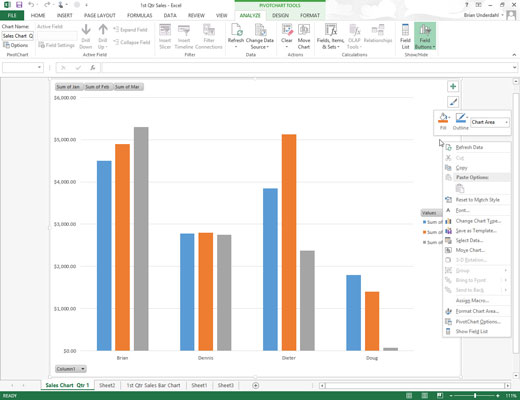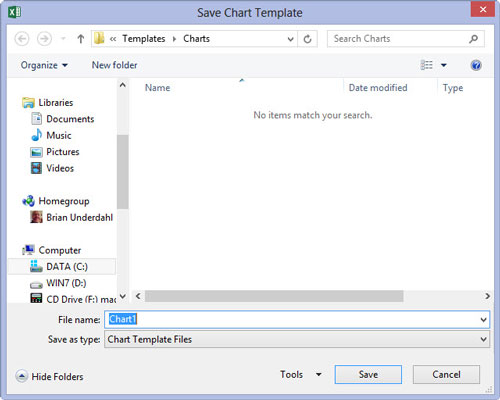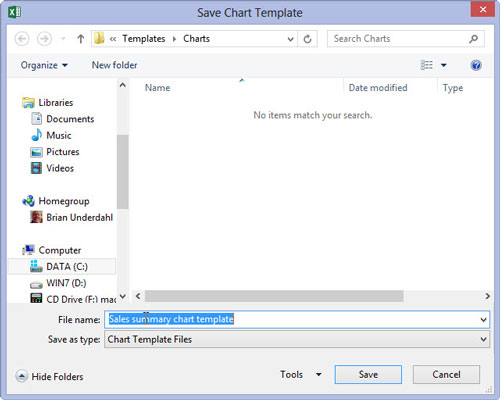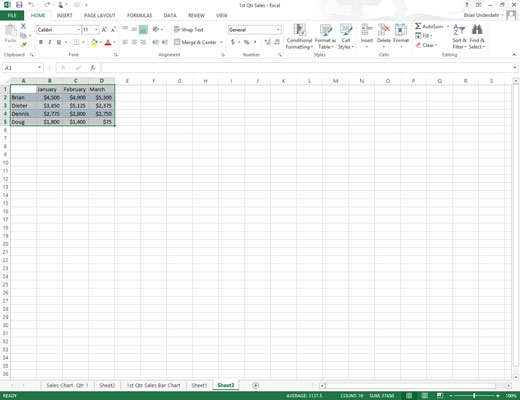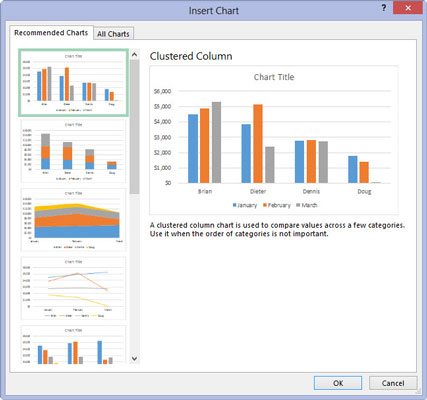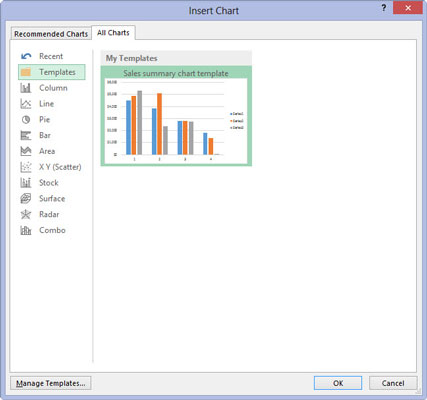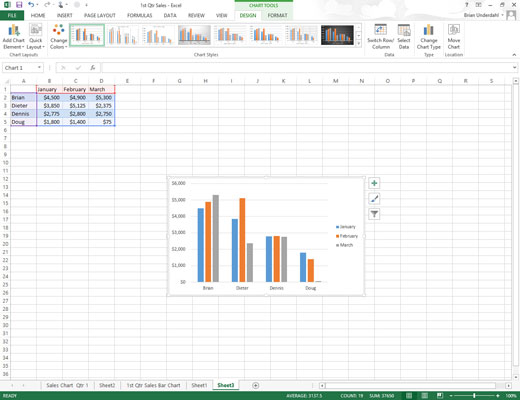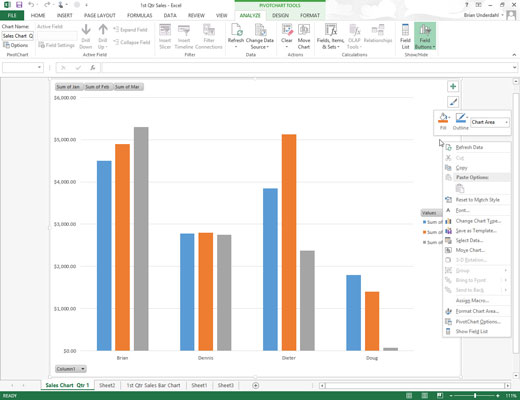
Kliknutím pravým tlačítkem na přizpůsobený graf v listu nebo na jeho listu s grafem vyberte oblast grafu a zobrazte místní nabídku.
To, že je oblast grafu (na rozdíl od jakéhokoli konkrétního prvku v grafu) vybrána, poznáte podle toho, že se v dolní části zobrazené místní nabídky zobrazí možnost Formátovat oblast grafu.
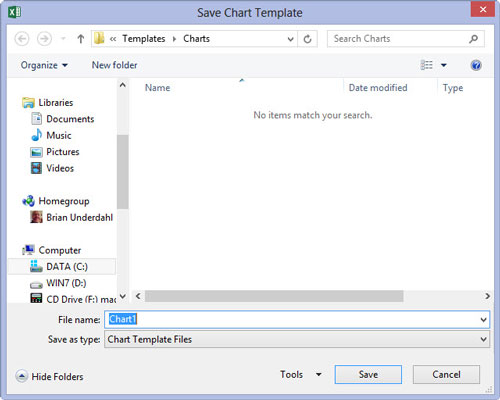
Z místní nabídky vyberte možnost Uložit jako šablonu.
Excel otevře dialogové okno Uložit šablonu grafu. Program automaticky navrhne Chart1.crtx jako název souboru, Chart Template Files (*.crtx) jako typ souboru a složku Charts ve složce Microsoft Templates jako umístění.
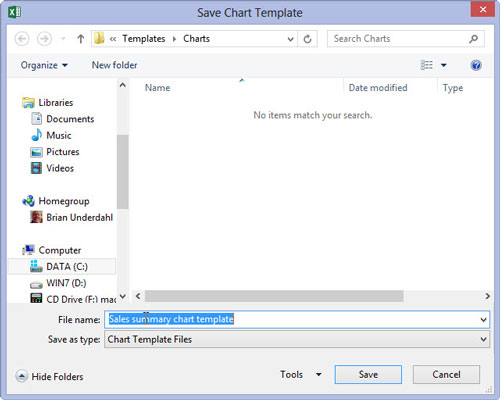
Upravte název souboru obecné šablony grafu v textovém poli Název souboru tak, aby soubor šablony grafu dostal popisný název, aniž byste odebírali příponu názvu souboru .crtx.
Klepnutím na tlačítko Uložit zavřete dialogové okno Uložit šablonu grafu.
Upravte název souboru obecné šablony grafu v textovém poli Název souboru tak, aby soubor šablony grafu dostal popisný název, aniž byste odebírali příponu názvu souboru .crtx.
Klepnutím na tlačítko Uložit zavřete dialogové okno Uložit šablonu grafu.
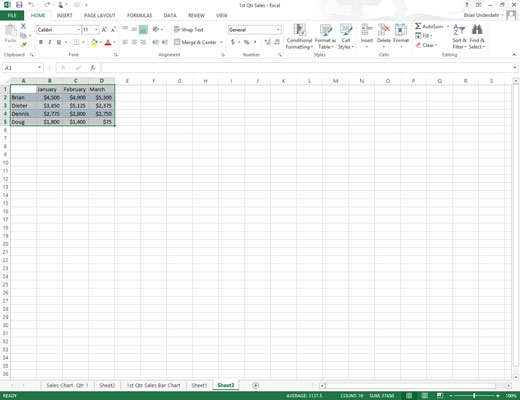
Pomocí šablony vytvořte nový graf. Vyberte data v listu, která chcete zobrazit v novém grafu pomocí šablony grafu.
Šablonu pak můžete použít kdykoli budete potřebovat vytvořit nový graf, který vyžaduje podobné formátování.
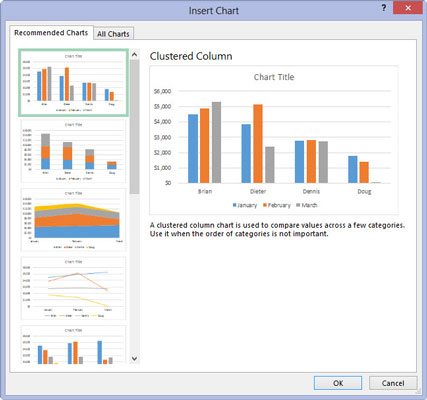
Klikněte na spouštěč dialogového okna v pravém dolním rohu skupiny Grafy na kartě Vložit na pásu karet.
Zobrazí se dialogové okno Vložit graf s vybranou kartou Doporučené grafy.
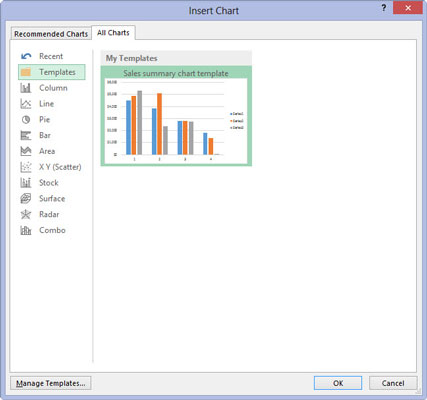
Klepněte na kartu Všechny grafy a potom vyberte možnost Šablony v navigačním podokně dialogového okna Vložit graf.
Excel poté zobrazí miniatury všech šablon grafů, které jste uložili v hlavní části dialogového okna Vytvořit graf. Chcete-li tyto miniatury identifikovat podle názvu souboru, umístěte ukazatel myši na obrázek miniatury.
Klepněte na kartu Všechny grafy a potom vyberte možnost Šablony v navigačním podokně dialogového okna Vložit graf.
Excel poté zobrazí miniatury všech šablon grafů, které jste uložili v hlavní části dialogového okna Vytvořit graf. Chcete-li tyto miniatury identifikovat podle názvu souboru, umístěte ukazatel myši na obrázek miniatury.
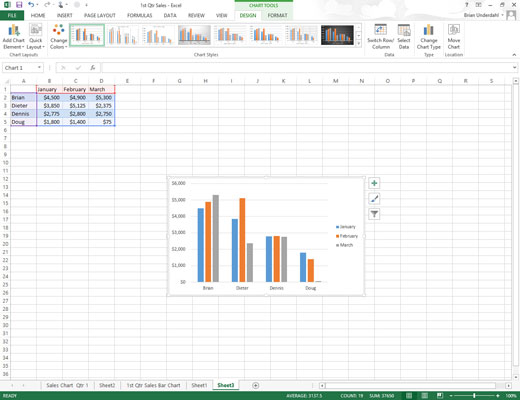
Klepněte na miniaturu šablony grafu, kterou chcete použít, a poté klepněte na OK.
Jakmile klepnete na OK, Excel použije rozložení a veškeré formátování uložené jako součást souboru šablony na nový vložený graf vytvořený s daty v aktuálním výběru buňky.